Google Chrome’da gizli modda uzantılar nasıl etkinleştirilir?
Google Chrome aslında masaüstü işletim sistemleri için harika bir web tarayıcısıdır. Web tarayıcı, Android ve iOS gibi mobil işletim sistemleri için de mevcut olsa da, masaüstü işletim sistemlerine göre kıyaslanamaz bir önceliğe sahiptir.
Uzantılar, Google Chrome’daki en güçlü özelliklerden biridir. Favori uzantınızı web tarayıcınıza yüklemek için Chrome Web Mağazası’nı ziyaret edebilirsiniz.
Uzantıları yüklemenin bir sınırı yoktur, ancak güvenlik ve gizlilikle ilgili çeşitli riskler olabilir.
Google Chrome, gizlilik sorunlarını önlemek için gizli modda uzantıları varsayılan olarak engeller. Ancak, bazı uzantıları Chrome’un gizli modunda da çalışmaya zorlayabilirsiniz ve bunu yapmak oldukça kolaydır.
Uzantıları Google Chrome’da gizli modda etkinleştirme adımı
Bu nedenle, uzantıyı Google Chrome’da gizli modda çalıştırmak istiyorsanız, bu gönderi size yardımcı olabilir.
Bu yazıda, Chrome uzantısının gizli modda nasıl etkinleştirileceği ve kullanılacağı hakkında adım adım bir kılavuz paylaşıyoruz. Öyleyse kontrol edelim.
Aşama 1. Öncelikle bilgisayarınızda Google Chrome web tarayıcısını açın.
Adım 2. Şimdi araç çubuğundaki “uzantı” simgesine tıklayın, “Uzantıyı yönet”i seçin.
Not: Uzantı simgesini araç çubuğunuzda bulamıyorsanız, Chrome’un eski bir sürümünü çalıştırıyor olabilirsiniz. Bu nedenle, Google Chrome web tarayıcınızın güncellenip güncellenmediğini kontrol edin ve ardından adımları izleyin.
Aşama 3. Bu, Chrome uzantı sayfasını açacaktır.
Adım 4. Şimdi gizli modda etkinleştirmek istediğiniz uzantının adını seçin. Bundan sonra, düğmeyi tıklayın “ayrıntılar” .
Adım 5. Sonraki sayfada, “Gizli modda izin ver” seçeneğini etkinleştirin
Adım 6. Şimdi bir Gizli pencere açın ve uzantı simgesine tıklayın . Orada uzantının adını bulacaksınız.
Bu! Bitirdim. Uzantıyı Chrome’da gizli modda bu şekilde etkinleştirebilirsiniz.
Bu nedenle, bu makale Google Chrome tarayıcısında gizli modda uzantının nasıl etkinleştirileceği ile ilgilidir. Umarız bu makale size yardımcı olmuştur! Arkadaşlarınızla da paylaşın. Bununla ilgili herhangi bir şüpheniz varsa, aşağıdaki yorum kutusunda bize bildirin.
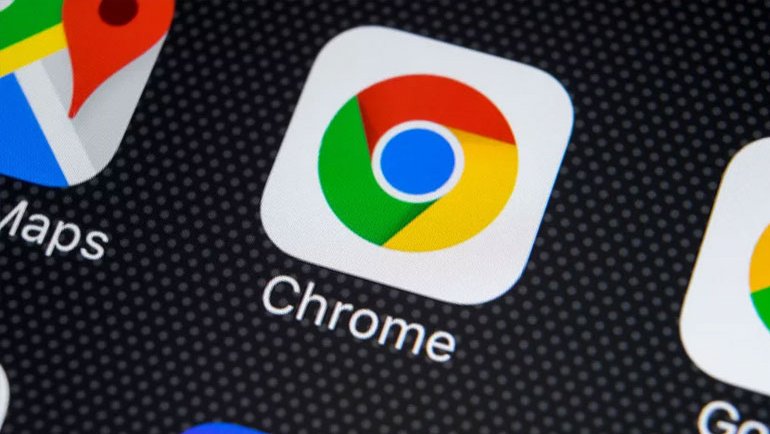






![Steam Envantere Şu An Ulaşılamıyor Hatası [Çözümü] 2024 Steam Envantere Şu An Ulaşılamıyor Hatası [Çözümü] 2024](https://www.gundemtube.com/wp-content/uploads/2023/10/overwatch-2-steame-geliyor-baska-blizzard-oyunlari-da-yolda-vmLvKWNz.jpg)



































































